Εργαλεία για τον αναγκαστικό τερματισμό μιας εφαρμογής ή ενός παιχνιδιού πλήρους οθόνης
Η Διαχείριση Εργασιών(Task Manager) ήταν πάντα ένα δημοφιλές εργαλείο για να σκοτώσει οποιαδήποτε εφαρμογή στα Windows . Οποιοδήποτε πρόγραμμα δεν ανταποκρίνεται ή κλείνει με τον συνηθισμένο τρόπο (το κουμπί X) μπορεί να σκοτωθεί χρησιμοποιώντας τη Διαχείριση εργασιών(Task Manager) . Ωστόσο, τα πράγματα είναι ελάχιστα διαφορετικά όταν πρόκειται για εφαρμογές πλήρους οθόνης και παιχνίδια που θέλουν πάντα να παραμένουν στην κορυφή. Ορισμένες τέτοιες εφαρμογές κατά κάποιο τρόπο απενεργοποιούν τα τυπικά πλήκτρα πρόσβασης που μπορείτε ακόμη και να αλλάξετε σε άλλη εφαρμογή και να κλείσετε με δύναμη αυτές τις εφαρμογές. Ίσως να μην μπορείτε να χρησιμοποιήσετε συντομεύσεις όπως Alt + TAB ή Win + Tab και ούτω καθεξής. Εάν έχετε κολλήσει σε μια τέτοια εφαρμογή ή παιχνίδι, υπάρχουν μερικά δωρεάν εργαλεία που μπορούν να σας βοηθήσουν να τερματίσετε αναγκαστικά μια τέτοια εφαρμογή ή παιχνίδι πλήρους οθόνης.
Εργαλεία για τον αναγκαστικό τερματισμό μιας εφαρμογής ή ενός παιχνιδιού πλήρους οθόνης
Τα Windows 10 προσφέρουν μια καλή λύση με Alt + Ctrl + Delete . Όταν πατάτε αυτόν τον συνδυασμό, καταλαμβάνει ολόκληρη την οθόνη και, στη συνέχεια, σας προσφέρει κλείδωμα, εναλλαγή χρήστη, έξοδο και Διαχείριση εργασιών(Task Manager) . Δοκιμάστε αυτό πρώτα και αν λειτουργεί, τίποτα τέτοιο – αν όχι δοκιμάστε αυτά τα δωρεάν εργαλεία:
- SuperF4
- Διαδικασία ΚΟ
- Σενάριο AutoHotkey
- Συντόμευση εντολών TaskKill
- Process Assassin
- Task Killer
- One Click App Killer.
1] SuperF4
Διαθέσιμη για 32 και 64 bit, αυτή η εφαρμογή προσφέρει επίσης συντόμευση πληκτρολογίου Ctrl+Alt+F4 που σκοτώνει οποιαδήποτε εφαρμογή βρίσκεται στο προσκήνιο. Και, ναι, είναι φορητό. Μόλις κατεβάσετε την εφαρμογή, κρατήστε την στη θέση της από εκεί που δεν θα τη διαγράψετε. Εκκινήστε το πρόγραμμα και θα παραμείνει αθόρυβα στο δίσκο συστήματος περιμένοντας να πατηθούν αυτά τα πλήκτρα πρόσβασης.
Προσφέρει επίσης μια λειτουργία xKill. Όταν πατάτε WIN + F4 , εκκινεί ένα εικονίδιο κρανίου στη θέση του δρομέα του ποντικιού σας. Στη συνέχεια, μπορείτε να το αποθέσετε σε οποιαδήποτε εφαρμογή θέλετε να κλείσετε. Σε περίπτωση που δεν θέλετε να το σκοτώσετε ή σε λάθος εφαρμογή, πατήστε ESC ή escape στο πληκτρολόγιό σας και θα βγει.
Ορισμένα παιχνίδια διαθέτουν προστασία anti-keylogger, η οποία μπορεί να εμποδίσει τη λειτουργία του SuperF4 . Για να επιλύσετε αυτό το πρόβλημα, ενεργοποιήστε την επιλογή TimerCheck για να ενεργοποιήσετε έναν εναλλακτικό τρόπο εντοπισμού αυτών των κλειδιών. Κάντε δεξί κλικ στο εικονίδιο και μπορείτε να δείτε επιλογές όπως ανύψωση, ανύψωση κατά την έναρξη και Έλεγχος χρόνου(Timercheck) . Είναι διαθέσιμο εδώ.(here.)
Διαβάστε(Read) : Πώς να αναγκάσετε να εγκαταλείψετε ένα Πρόγραμμα ή Παιχνίδι πάντα σε πλήρη οθόνη(How to force quit a full-screen always-on-top Program or Game) .
2] ΔιαδικασίαΚΟ(ProcessKO)
Είναι ένα φορητό βοηθητικό πρόγραμμα που μπορεί να σκοτώσει εφαρμογές ή παιχνίδια πλήρους οθόνης χρησιμοποιώντας μια συντόμευση πληκτρολογίου. Μόλις το κατεβάσετε και το εκκινήσετε, απλώς χρησιμοποιήστε Ctrl+Alt+F4 για να τερματίσετε τη διαδικασία στο προσκήνιο. Μπορείτε επίσης να χρησιμοποιήσετε Ctrl+Alt+F5 για να επανεκκινήσετε το πρόγραμμα αντί απλώς να το σκοτώσετε.
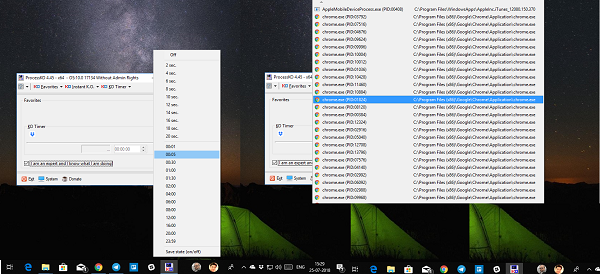
Εκτός από αυτό, η εφαρμογή προσφέρει επίσης ένα βοηθητικό πρόγραμμα χρονοδιακόπτη με το οποίο μπορείτε να σκοτώσετε μια προεπιλεγμένη εφαρμογή μετά από κάποιο χρονικό διάστημα. Εάν αυτή είναι μία από τις απαιτήσεις σας, μπορείτε να προσθέσετε προγράμματα στη λίστα αγαπημένων σας και να αποκτήσετε πρόσβαση σε αυτά οποιαδήποτε στιγμή. Η εφαρμογή μπορεί να ρυθμιστεί ώστε να εκκινείται με Windows και να τοποθετείται στο δίσκο του συστήματός σας αφού την κλείσετε. Αποκτήστε το εδώ(here) .
3] Σενάριο AutoHotkey(AutoHotkey Script)
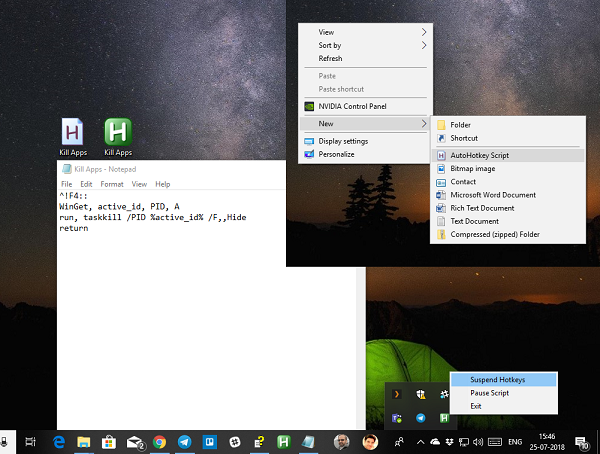
Το AutoHotKey είναι ένα πολύ δημοφιλές πρόγραμμα που χρησιμοποιείται για τη δημιουργία προσαρμοσμένων συντομεύσεων, αλλά και για την αυτοματοποίηση εργασιών. Μπορείτε να χρησιμοποιήσετε τις παρακάτω λεπτομέρειες αναφοράς για να δημιουργήσετε ένα σενάριο και να το εκκινήσετε χρησιμοποιώντας μια συντόμευση όταν απαιτείται.
^!F4:: WinGet, active_id, PID, A run, taskkill /PID %active_id% /F,,Hide return
Μόλις δημιουργήσετε ένα σενάριο, μεταγλωττίστε το και κάντε διπλό κλικ για να το εκκινήσετε. Αυτό θα τοποθετηθεί αθόρυβα στο δίσκο του συστήματός σας. Όταν θέλετε να σκοτώσετε μια εφαρμογή στο προσκήνιο, απλώς χρησιμοποιήστε Ctrl+Alt+F4 για να τερματίσετε το πρόγραμμα αναγκαστικά.
Διαβάστε(Read) : Πώς να κλείσετε αναγκαστικά ένα πρόγραμμα το οποίο η Διαχείριση εργασιών δεν μπορεί να τερματίσει .
4] Συντόμευση εντολών TaskKill( TaskKill Command Shortcut)
Εάν γνωρίζετε πώς να δημιουργείτε συντομεύσεις πληκτρολογίου για εφαρμογές, μπορείτε να χρησιμοποιήσετε την παρακάτω εντολή taskkill για(taskkill command) να δημιουργήσετε μια συντόμευση για να σκοτώσετε τυχόν εφαρμογές στο προσκήνιο. Βασικά(Basically) , όλα αυτά τα προγράμματα το χρησιμοποιούν εσωτερικά-
taskkill /f /fi "status eq not responding
Κάντε δεξί κλικ(Right-click) στην επιφάνεια εργασίας και δημιουργήστε μια νέα συντόμευση. Όταν επιλέγετε ένα πρόγραμμα για τη συντόμευση, μπορείτε να προσθέσετε την εντολή που αναφέρεται παραπάνω και να την αποθηκεύσετε. Τώρα κάντε δεξί κλικ στη συντόμευση και επιλέξτε ιδιότητες. Μεταβείτε στην καρτέλα Συντόμευση(Shortcut) και πληκτρολογήστε έναν συνδυασμό πλήκτρων που θα εκκινήσει το πρόγραμμα από οπουδήποτε.
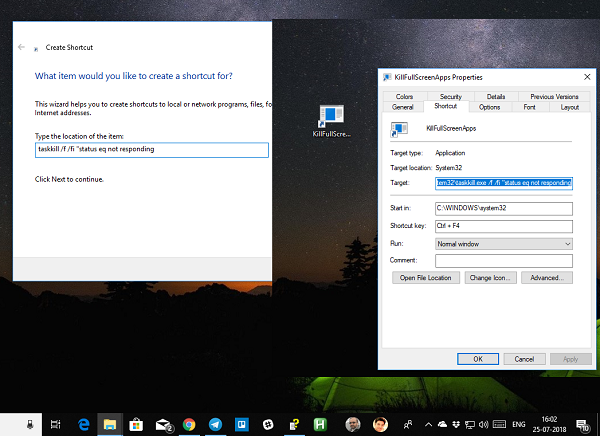
Τα Windows θα προσθέσουν Ctrl + Alt σε αυτό, αλλά μπορείτε να το αλλάξετε σε Ctrl + Shift + [Key] ή Ctrl + Shift + Alt + [Key] . Απλώς(Just) βεβαιωθείτε ότι δεν χρησιμοποιείτε την ίδια συντόμευση για κανένα άλλο πρόγραμμα.
5] Process Assassin
Μπορείτε επίσης να χρησιμοποιήσετε ένα εργαλείο τρίτου κατασκευαστή, όπως το δωρεάν λογισμικό Process Assassin . Αυτό το εργαλείο(This tool) δίνει τη δυνατότητα στον χρήστη να επιλέξει μια εφαρμογή που δεν ανταποκρίνεται(Not Responding) και να την τερματίσει αμέσως χωρίς να καλέσει άλλα εξωτερικά προγράμματα. Υπάρχουν επίσης διαθέσιμες επιλογές.
6] Task Killer : Αυτό το εργαλείο(This tool) προσφέρει έναν προσεγμένο τρόπο ξεφόρτωσης παγωμένων εφαρμογών, διεργασιών ή υπηρεσιών. Εμφανίζει τις εργασίες, τα παράθυρα και τις υπηρεσίες σε ένα αναδυόμενο μενού.
7] One Click App Killer : Αυτό το εργαλείο(This tool) δεν έχει διεπαφή. Μόλις το εκτελέσετε, ο κέρσορας σας μετατρέπεται σε ένα μικρό στρογγυλό στόχο. Βασικά πρέπει να κάνετε κλικ οπουδήποτε στη διεπαφή της παγωμένης εφαρμογής για να την τερματίσετε αμέσως. Αυτό το βοηθητικό πρόγραμμα είναι ένας κλώνος των Windows του (Windows)Xkill , από τον κόσμο του Unix .
ΣΗΜΕΙΩΣΗ(NOTE) : Στα Windows 10 , τώρα, μπορείτε επίσης να τερματίσετε ή να κλείσετε τις προεγκατεστημένες εφαρμογές συστήματος από τις Ρυθμίσεις(close preinstalled system apps from Settings) .
Είμαι βέβαιος ότι υπάρχουν πολλές εφαρμογές εκεί έξω που μπορούν να το κάνουν αυτό για εσάς. Ωστόσο, αναφέραμε μόνο ποια είναι εύχρηστα και λειτουργούν χωρίς πρόβλημα. Ενημερώστε μας εάν χρησιμοποιείτε κάτι διαφορετικό.
ΣΥΜΒΟΥΛΗ(TIP) : Ελέγξτε αυτήν την ανάρτηση εάν θέλετε να μάθετε πώς μπορείτε να τερματίσετε ΟΛΕΣ τις εφαρμογές που εκτελούνται άμεσα(terminate ALL running applications instantly) .
Related posts
Μοιραστείτε αρχεία με οποιονδήποτε με Send Anywhere για υπολογιστή με Windows
Το λογισμικό Chameleon αλλάζει την ταπετσαρία ανάλογα με τις καιρικές συνθήκες
Το VirtualDJ είναι ένα δωρεάν λογισμικό εικονικού DJ για υπολογιστή με Windows
Ανοίξτε ξανά φακέλους, αρχεία, προγράμματα, παράθυρα που έκλεισαν πρόσφατα
Διαγράψτε τα δεδομένα σας, ώστε κανείς να μην μπορεί ποτέ να τα ανακτήσει με το OW Shredder
Πώς να ανταλλάξετε μονάδες σκληρού δίσκου στα Windows 11/10 με Hot Swap
Μετατροπέας εγγράφων: Μετατροπή αρχείων DOC, PDF, DOCX, RTF, TXT, HTML
Πώς να μετατρέψετε τη μορφή αρχείου FLAC σε MP3 χρησιμοποιώντας δωρεάν μετατροπείς
Μετατροπή EPUB σε MOBI - Δωρεάν εργαλεία μετατροπέα για Windows 10
Το IconRestorer βοηθά στην αποθήκευση, επαναφορά και διαχείριση των θέσεων εικονιδίων της επιφάνειας εργασίας σας
Το Long Path Fixer Tool θα διορθώσει τα σφάλματα Path Too Long στα Windows 10
Μετατρέψτε το AVCHD σε MP4 χρησιμοποιώντας αυτούς τους δωρεάν μετατροπείς για Windows 11/10
Το SmartPower θα εξοικονομήσει ενέργεια και χρήματα με τη διαμορφωμένη αδρανοποίηση
Παρακολουθήστε ψηφιακή τηλεόραση και ακούστε ραδιόφωνο στα Windows 10 με το ProgDVB
Auslogics Windows Slimmer: Αφαιρεί τα ανεπιθύμητα αρχεία και μειώνει το μέγεθος του λειτουργικού συστήματος
Δημιουργήστε απλές σημειώσεις με το PeperNote για Windows 10
Το Free Photo Stamp Remover σάς επιτρέπει να αφαιρέσετε το υδατογράφημα από την εικόνα
Επέκταση κελύφους HardLink: Δημιουργήστε σκληρούς συνδέσμους, συμβολικούς συνδέσμους, διασταυρώσεις
Το GIGABYTE LAN Optimizer προσφέρει έξυπνη διαχείριση δικτύου
Το καλύτερο δωρεάν λογισμικό ISO Mounter για Windows 11/10
